- Muallif Abigail Brown [email protected].
- Public 2023-12-17 07:04.
- Oxirgi o'zgartirilgan 2025-01-24 12:28.
Sukut boʻyicha Adobe InDesign CC odatda ish maydonining chap tomonida joylashgan asboblar qutisida Toʻrtburchaklar ramka vositasi va Toʻrtburchaklar shakli vositasini koʻrsatadi. Ushbu asboblar asbobning pastki o'ng burchagidagi kichik o'q bilan ko'rsatilgan uchuvchi menyuga ega. Ushbu qoʻshimcha vositalarga kirish uchun ochiladigan menyu paydo boʻlguncha sichqoncha tugmasini bosing, soʻng kerakli vositani tanlang.
Ushbu maqoladagi koʻrsatmalar Adobe InDesign 2020 uchun amal qiladi.
Indesign Frame Tools vs. Shape Tools
Asboblar bir xil ishlaydi, lekin turli shakllarni chizadi. Ramka asboblarini to'rtburchak, ellips va ko'pburchak shakli vositalari bilan aralashtirib yubormang. Ramka vositalari grafikalar uchun qutilar (yoki ramkalar) yaratadi. To'rtburchak, ellips va ko'pburchak asboblari rang bilan to'ldirish yoki konturni chizish uchun shakllarni chizadi.
Ushbu vositalarga klaviatura buyrugʻi orqali kirish uchun freymlar uchun F dan, shakllar uchun M dan foydalaning.
Famma vositasidan qanday foydalanish kerak
Har qanday ramka vositalaridan foydalanish uchun asboblar panelida Frame Tool ni tanlang, ish maydonida boʻsh joyni tanlang va shaklni chizish uchun koʻrsatgichni torting.
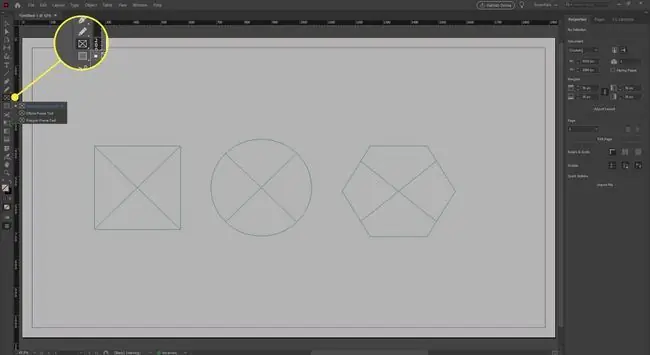
Suratlanayotganda Shift tugmalarini ushlab turish ramka vositasini quyidagi usullar bilan cheklaydi:
- Mukammal kvadrat yaratish uchun To'rtburchak ramka asbobi bilan chizayotganda Shift tugmachasini bosib turing.
- Doira ramkasi yaratish uchun Ellips ramka asbobi bilan chizayotganda Shift tugmalarini bosib turing.
- Barcha tomonlari bir xil uzunlikdagi shakl yaratish uchun Koʻpburchak ramka asbobi bilan chizish paytida Shift tugmalarini bosib turing.
To'rtburchak ramka, ellips ramka yoki ko'pburchak ramka bilan yaratilgan ramkalar matn yoki grafiklarni saqlashi mumkin. Ramkani matn ramkasiga aylantirish uchun Type Tooldan foydalaning.
Rasmni ramkaga qanday joylashtirish mumkin
Quyidagi usullardan biri yordamida rasmni ramkaga joylashtiring:
Ramni chizish va keyin rasmni joylashtirish
-
Famma asbobini tanlash va ish joyida sichqonchani sudrab olish orqali ramka chizing.

Image -
Oʻzingiz chizgan ramkani tanlang.

Image -
Ochish Fayl > Joy.

Image -
Rasm tanlang va Ochish-ni tanlang.

Image
Rasmni tanlang va Avtomatik joylashtirishni tanlang
-
Hech qanday ramka chizmasdan Fayl > Place sahifasiga oʻting.

Image -
Rasm tanlang va Ochish-ni tanlang.

Image -
Ish joyining istalgan joyini tanlang. Rasm avtomatik ravishda rasmga mos keladigan o'lchamdagi to'rtburchaklar ramkaga joylashtiriladi.

Image
Kadr oʻlchamini oʻzgartirish yoki ramkadagi grafik oʻlchamini oʻzgartirish
Kadrdagi rasmni Tanlash vositasi bilan tanlaganingizda, siz tasvirning Toʻrtburchak ramkasining chegaralovchi oynasi boʻlgan chegaralovchi oynani koʻrasiz. Agar siz Toʻgʻridan-toʻgʻri tanlash vositasi bilan bir xil tasvirni tanlasangiz, rasmni oʻz ichiga olgan ramkani tanlash oʻrniga, ramka ichidagi rasmni tanlang. Siz qizil rangdagi chegaralovchi qutini ko'rasiz, bu rasmning chegaralovchi qutisi.
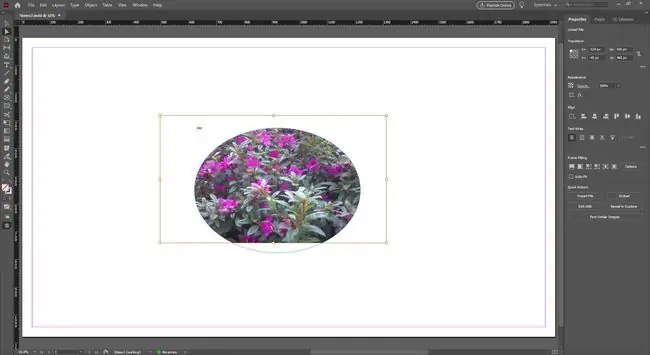
- Faqat ramkaning oʻlchamini oʻzgartiring, lekin joylashtirilgan rasmni emas, Tanlash vositasi ni tanlab, freym burchagi yoki tutqichini sudrab oʻtkazing.
- Rasm tutqichlarini Toʻgʻridan-toʻgʻri tanlash vositasi bilan sudrab, faqat tasvir hajmini oʻzgartiring.
- Kadrni tanlash va Boshqaruv panelidagi Avtomatik moslashtirish ni tanlash orqali rasm va ramkaning oʻlchamini oʻzgartiring. Yoki rasm va kadr hajmini mutanosib ravishda o‘zgartirish uchun freym burchagini tanlang va Shift tugmasini bosib ushlab turing.
Matn bilan ramka hajmini oʻzgartirish
Framkalar ham matnni saqlashi mumkin. Matn ramkasining oʻlchamini oʻzgartirish uchun:
- Matn oʻz ichiga olgan freymni tanlang va freymni avtomatik ravishda kichraytirish yoki kengaytirish uchun istalgan tutqichni ikki marta bosing, shunda matn uning ichiga sigʻadi.
- Agar ramka undagi matn uchun juda katta boʻlsa, freymni matn oxirigacha mahkamlash uchun ushlagichni ikki marta bosing.
- Agar ramka matnni koʻrsatish uchun juda kichik boʻlsa, barcha matnni koʻrsatmaguncha freymni kengaytirish uchun tutqichni ikki marta bosing.
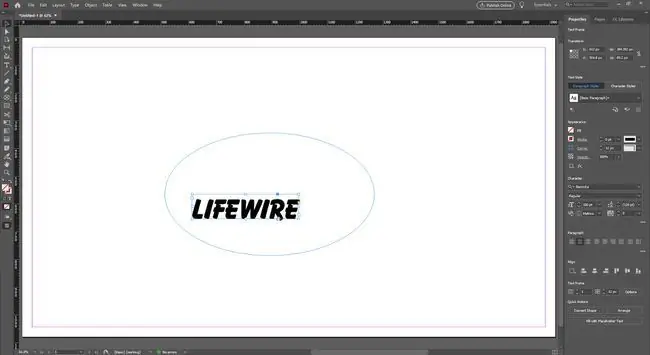
Shakl asboblaridan foydalaning
Shakl asboblari ko'pincha ramka asboblari bilan aralashib ketadi. Ellips va Poligon vositalariga kirish uchun ochiladigan menyuni ko'rish uchun To'rtburchaklar vositasi tugmasini bosing va ushlab turing. Rang bilan to'ldirish yoki konturni chizish uchun shakllarni chizish uchun ushbu vositalardan foydalaning. Bularni ramkalarni chizishingiz bilan bir xil tarzda chizasiz. Asbobni tanlang, ish maydonini bosing va shaklni shakllantirish uchun sudrang. Ramka asboblarida bo'lgani kabi, shakl vositalarini ham cheklash mumkin:
- Kvadrat yaratish uchun Toʻrtburchaklar asbobi bilan chizayotganda Shift tugmachasini bosib turing.
- Doira yaratish uchun Ellips asbobi bilan chizayotganda Shift tugmasini bosib turing.
- Barcha tomonlari bir xil uzunlikdagi shakl yaratish uchun Polygon Tool bilan chizish paytida Shift tugmachasini bosib turing.
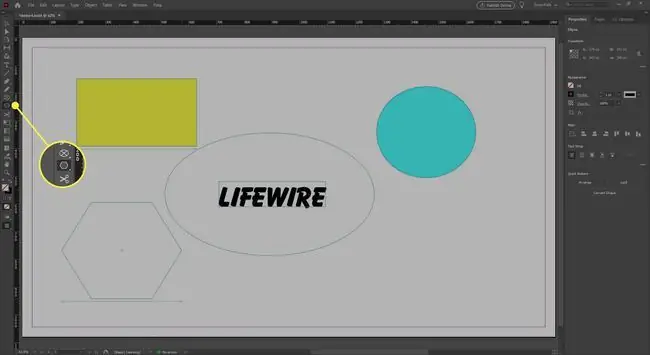
Shaklni rang bilan toʻldiring yoki konturni chizish uchun chiziq qoʻying.






